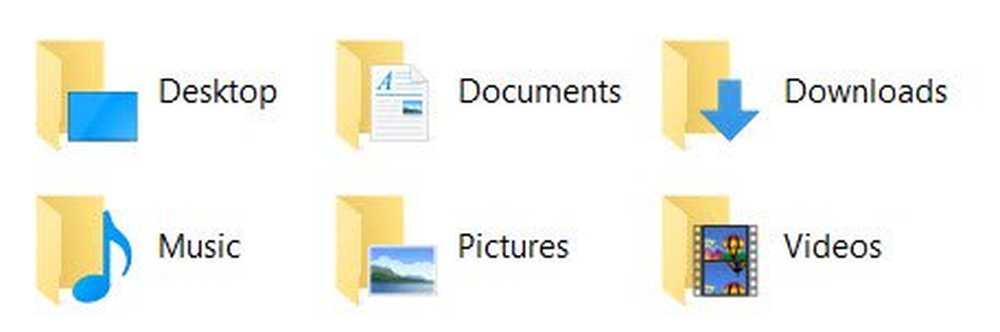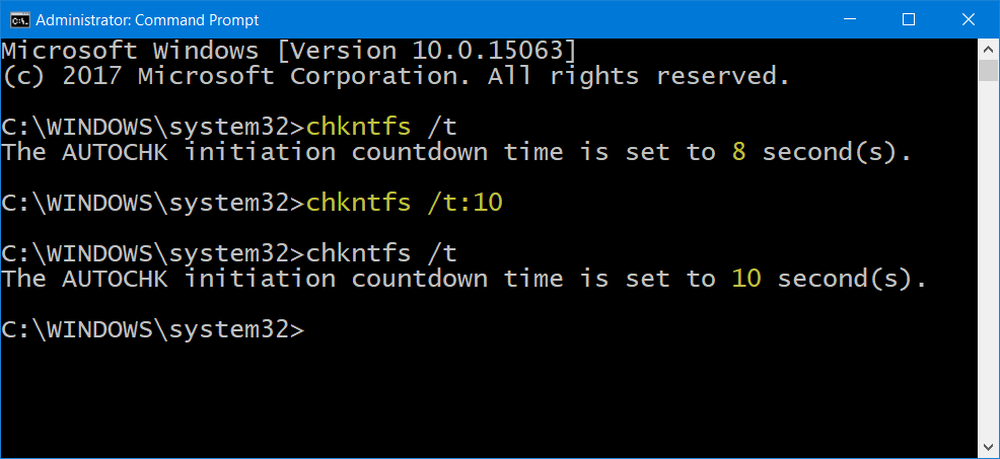Slik reduserer du bildestørrelsen i Office-dokumenter
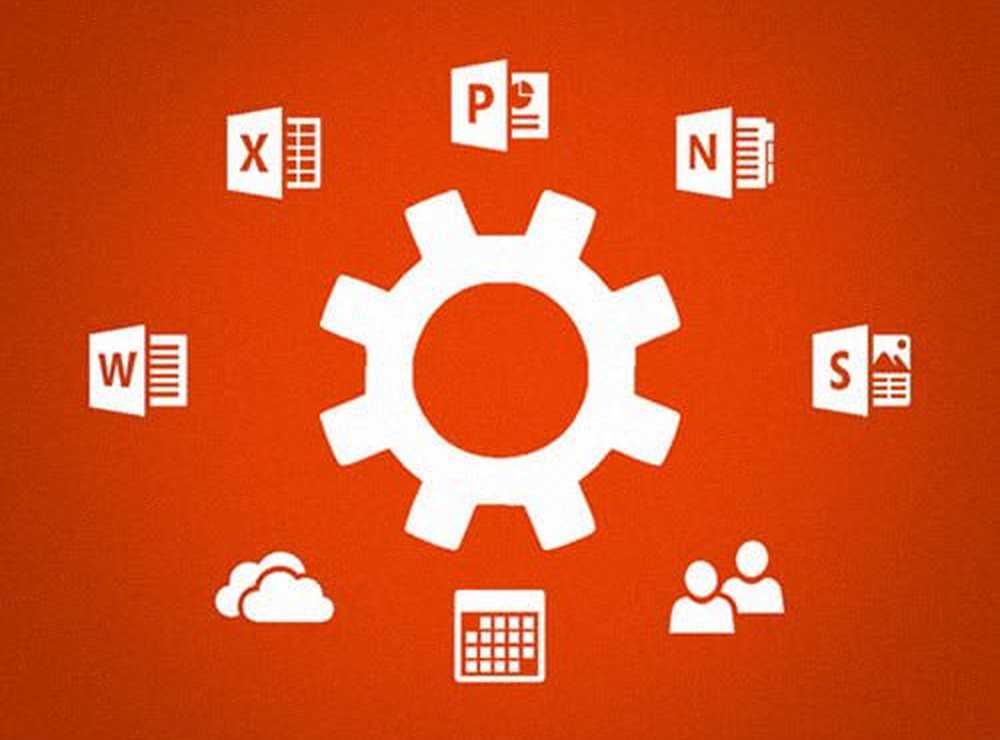
Endre størrelse på bilder i Microsoft Office-dokumenter
Start Microsoft Word og sett inn bildene dine. Velg et bilde, og klikk deretter på Format Kontekstfanen som vises. Deretter klikker du Komprimer bilder innen Justere gruppe.

Velg e-post radioboks, som automatisk reduserer størrelsen på dokumentet som gjør det enklere for deling. Du kan bruke dette alternativet til å velge bilder i dokumentet eller alt. Komprimeringsbildene inneholder andre alternativer for ulike scenarier som Print og Internett.
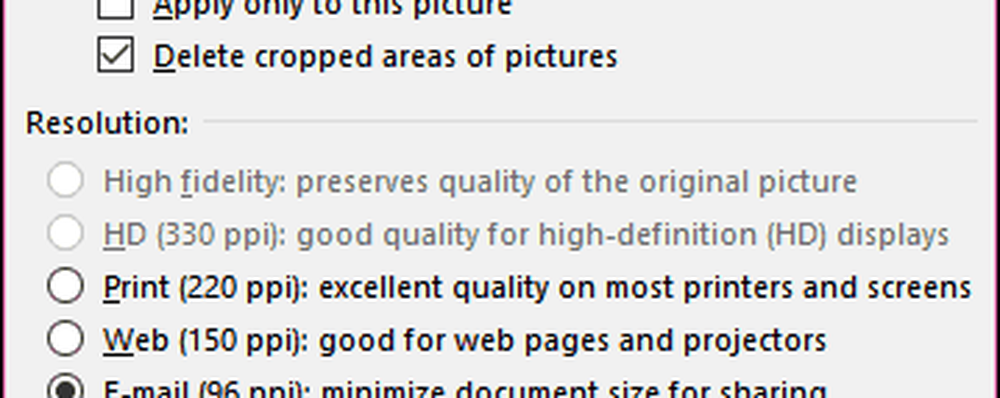
Som du kan se nedenfor, gikk det samme Word-dokumentet fra 2 MB til under 200 KB.
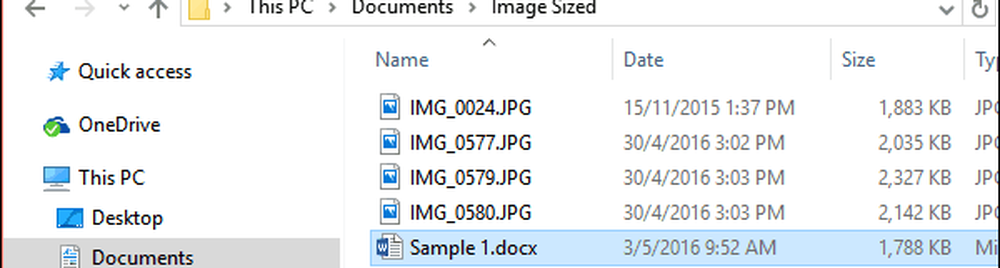

Endre størrelse på bilder manuelt kan også redusere størrelsen på dokumentene dine. Velg bildet og bruk ankeret for å endre størrelsen på det. Dette alternativet er perfekt for lange dokumenter eller presentasjoner med mange illustrasjoner. Du kan fortsatt levere meldingen uten å gå på kompromiss med kvaliteten på dine viktige og relevante dokumenter.

Det er alt der er til det! Nå kan du dele bildefylte dokumenter uten å måtte komprimere dem i en separat app først.
Når du snakker om å endre størrelsen på e-postvedlegg, kan du se vår artikkel om hvordan du endrer størrelsen på store bildevedlegg i Outlook.